在PC上解鎖PlayStation VR2:綜合指南
對於PS VR2所有者渴望探索Steamvr龐大的圖書館,這條路並不總是很清楚。索尼(Sony)於去年秋天發行的60美元適配器彌合了差距,隻要滿足最低係統要求,就可以與大多數現代遊戲PC兼容。但是,設置並不完全是插件;根據PC的設置,可能需要一些配置。
基本設備
開始之前,請確保您有:
- PlayStation VR2耳機
- PlayStation VR2 PC適配器(包括交流適配器和USB 3.0 Type-A電纜)
- DisplayPort 1.4電纜(單獨出售)
- 您的PC上免費USB 3.0 type-A端口(索尼建議推廣電纜或外部集線器,可以使用電動集線器)
- 藍牙4.0功能(內置或通過外部適配器)
- 蒸汽和Steamvr 已安裝
- PlayStation VR2 App 安裝在Steam上
- 兩個USB-C充電端口和電纜用於感官控製器(或索尼充電站)

係統兼容性檢查:使用Sony的官方PS VR2 PC適配器準備頁麵驗證PC的兼容性。
逐步連接指南
1。軟件安裝:安裝Steam,SteamVr和PlayStation VR2應用程序。 2。藍牙配對:在PC上啟用藍牙。在每個感官控製器上,按下PlayStation按鈕並創建按鈕,直到燈光閃爍。將它們添加為PC設置中的藍牙設備。如果使用內部藍牙適配器以及內部藍牙適配器,請在設備管理器中禁用內部驅動程序。 3。適配器設置:將PS VR2適配器連接到USB 3.0端口,通過DisplayPort 1.4將其連接到您的GPU,連接電源適配器,最後將PS VR2耳機連接到適配器。 4。(可選)禁用硬件加速的GPU調度:對於較新的GPU(例如NVIDIA RTX 40係列),在Windows Graphics設置中禁用此設置可能會提高穩定性。之後重新啟動PC。 5。啟動和設置: PS VR2耳機上的電源。啟動SteamVr,將其設置為默認的OpenXR運行時,然後啟動PlayStation VR2應用程序。按照屏幕上的說明校準您的IPD,顯示距離和播放區域。
直接連接(無適配器)?
當前,沒有適配器的直接連接是不可靠的。雖然一些用戶報告了使用啟用Virtuallink的GPU(大約2018年)和PlayStation VR2應用程序成功的成功,但這不是保證的方法。
 首頁
首頁  導航
導航






 最新文章
最新文章
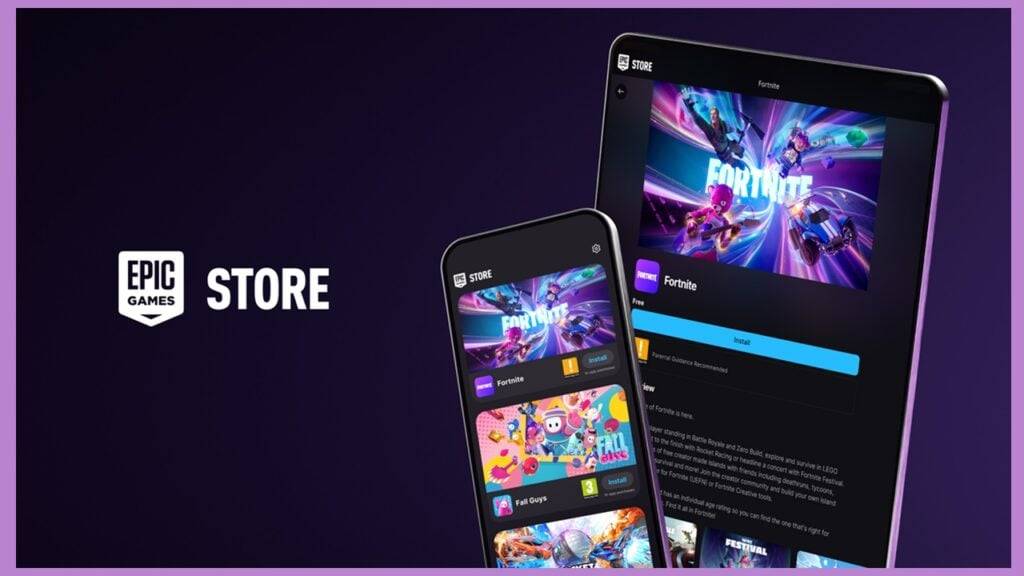









 最新遊戲
最新遊戲












